Când Apple a lansat primul său iPhone mare (iPhone 6 Plus), știa că oamenilor le va fi greu să se adapteze la noua dimensiune a ecranului, mai ales când cel mai mare iPhone dinaintea lansării iPhone 6 și 6 Plus avea un ecran de doar 4- centimetri. Pentru a ajuta utilizatorii să gestioneze noul iPhone mare, Apple a introdus o nouă funcție de accesibilitate. Doar atingeți de două ori butonul principal și jumătatea superioară a ecranului va aluneca în jos, permițându-vă să interacționați cu interfața de utilizare fără a utiliza mâna a doua. Pe partea Android, unii producători precum Samsung și Huawei au propria lor caracteristică de accesibilitate numită modul cu o singură mână. Cu toate acestea, din moment ce Android nu acceptă această caracteristică în mod natural, majoritatea dintre ele, inclusiv telefoanele Google Pixel, nu acceptă această caracteristică. De asemenea, prefer implementarea modului cu o singură mână de Apple în locul celor făcute de Samsung și Huawei. Deci, în acest articol vă voi spune o metodă pe care o puteți utiliza pentru a obține caracteristica de accesibilitate asemănătoare iPhone-ului pe dispozitivul dvs. Android:
Obțineți funcția de accesibilitate asemănătoare iPhone-ului pe Android
Pentru a obține funcția de accesibilitate asemănătoare iPhone-ului pe dispozitivul nostru Android, vom folosi o aplicație terță parte și comenzi ADB. Tutorialul va fi destul de simplu, așa că urmați-l pentru a funcționa în cel mai scurt timp.
- Descărcați și instalați aplicația One-Handed Mode din Magazin Play.
- Acum, lansați aplicația și atingeți următoarea până când ajungeți la pagina unde scrie „Instrucțiuni ADB”. Pagina este greu de ratat, deoarece este ultima pagină din procesul de configurare și are un fundal roșu orbitor. Acum, dacă sunteți înrădăcinat, trebuie doar să atingeți semnul de bifare pentru a finaliza procesul, cu toate acestea, dacă nu sunteți înrădăcinat, urmați.
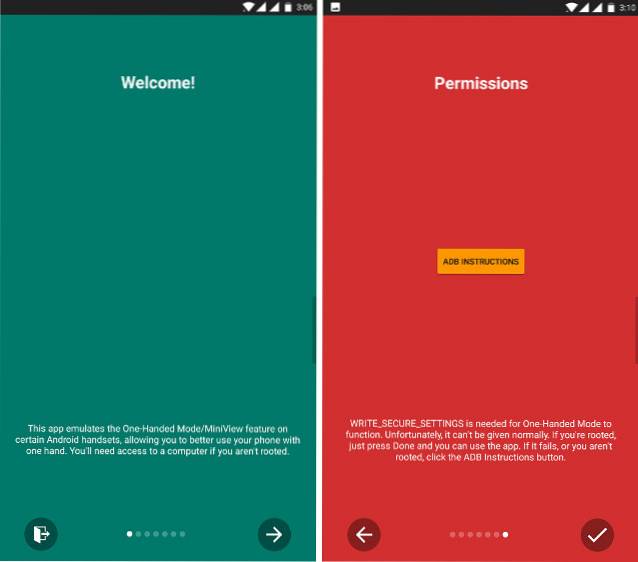 3. Pentru dispozitivele neînrădăcinate, o vom face utilizați comenzile ADB pentru a acorda permisiunile necesare aplicației. Puteți utiliza atât Mac, fie PC pentru a face acest lucru. Singura modificare este că, cu Mac, vom folosi Terminal, în timp ce Command Prompt va fi utilizat în PC. Deoarece am un Mac, folosesc Terminal, dar fiți siguri că comenzile vor fi aceleași. Dacă nu ați folosit niciodată ADB, puteți face clic aici pentru a afla cum puteți instala ADB pe Mac sau PC.
3. Pentru dispozitivele neînrădăcinate, o vom face utilizați comenzile ADB pentru a acorda permisiunile necesare aplicației. Puteți utiliza atât Mac, fie PC pentru a face acest lucru. Singura modificare este că, cu Mac, vom folosi Terminal, în timp ce Command Prompt va fi utilizat în PC. Deoarece am un Mac, folosesc Terminal, dar fiți siguri că comenzile vor fi aceleași. Dacă nu ați folosit niciodată ADB, puteți face clic aici pentru a afla cum puteți instala ADB pe Mac sau PC.
4. Acum, cu ADB instalat pe computer, conectați telefonul la acesta cu un cablu. Acum, lansați Terminal / Command Prompt pe computer și tastați următoarea comandă și apăsați return / enter.
dispozitive adb

5. Odată, apăsați Enter ar trebui să vă vedeți dispozitivul reprezentat printr-un cod alfanumeric urmat de cuvântul dispozitiv, așa cum se arată în imaginea de mai jos.
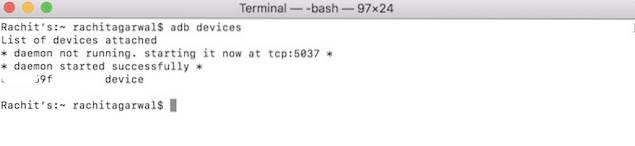
6. Acum, introduceți următoarea comandă și apăsați Enter / Return. Sa nu uiti asta comanda este diferențiată de majuscule și minuscule. Pentru a evita confuzia, copiați și lipiți comanda.
adb shell pm grant com.xda.onehandedmode android.permission.WRITE_SECURE_SETTINGS
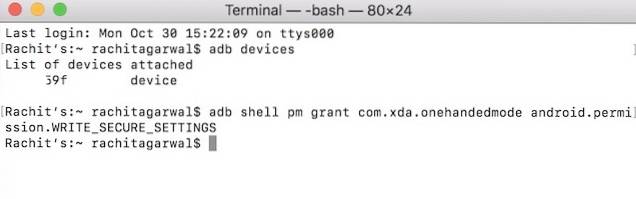
7. Acum, deconectați telefonul de la computer și părăsiți și relansați aplicația de pe smartphone. Mai întâi, dacă aplicația funcționează sau nu. Atingeți butonul „OFF” afișat în imaginea de mai jos. Ar trebui să spună „ON” acum.
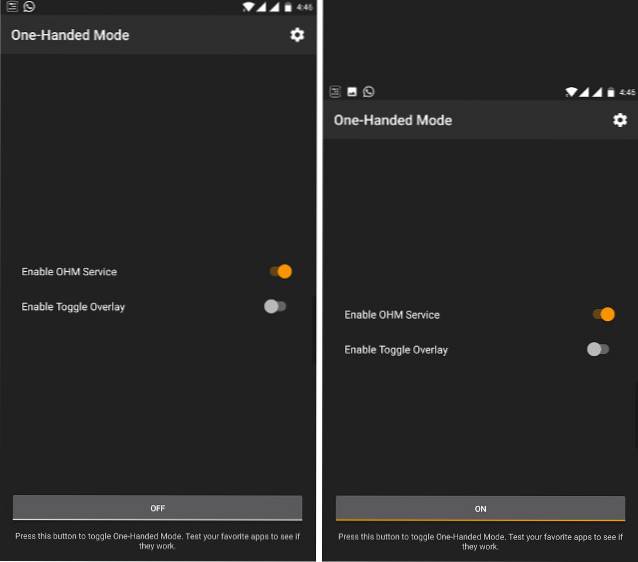
8. Acum, accesați ecranul de pornire și lansați orice aplicație pentru a vedea cum arată în modul cu o singură mână.
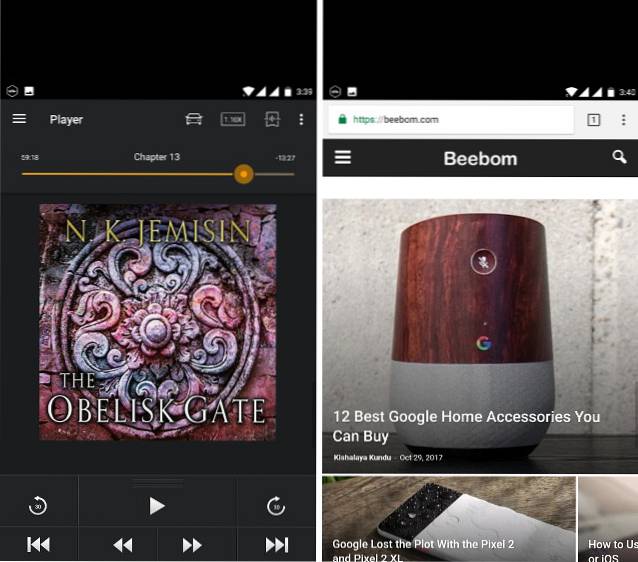
9. Odată ce sunteți mulțumit de testare, puteți cumpăra aplicația (1,99 USD) prin achiziții în aplicație pentru a o folosi ca soluție personală cu o singură mână. De asemenea, vine cu un balon plutitor care poate fi plasat oriunde pe ecran. Ori de câte ori doriți să activați modul cu o singură mână, trebuie doar să atingeți bula pentru ao activa.
Notă: Nu toate aplicațiile acceptă această caracteristică, prin urmare, veți găsi unele aplicații care strălucesc atunci când utilizați modul cu o singură mână cu această aplicație.
VEZI ȘI: Cum să anulezi înregistrarea iMessage și Facetime
Obțineți modul de accesibilitate iPhone pe Android
Dacă dețineți un smartphone mare, modul de accesibilitate de pe iOS va fi util în multe situații. Cu toate acestea, deoarece aplicația este plătită, este posibil să nu fiți dispus să plătiți pentru serviciu. În acest caz, trebuie să luați în considerare utilitatea acestei caracteristici pentru scenariul dvs. particular de utilizare. Spuneți-ne în secțiunea de comentarii de mai jos dacă găsiți această aplicație suficient de utilă pentru a cheltui sau nu bani pe ea. De asemenea, împărtășiți-ne problemele dvs. legate de deținerea unui smartphone cu ecran mare.
 Gadgetshowto
Gadgetshowto



